标签:
可能你会认为人脸识别用起来会很复杂,老周当初也这么想,但通过实际操作后,我发现非然。
经过微软封装的东西,向来都是复杂问题简单化,只要用得舒心,代码越少越好,用最少的代码做最多的事情,此为大师境界也。
好,屁话不说,先介绍一下如何完成人脸识别(或者叫人脸检测,随你怎么翻译,反正知道是怎么一回事就行)。核心的类是FaceDetector,不要问我这个类在哪里,自己打开对象浏览器搜索。
第一步,访问静态属性IsSupported,看看当前平台是不是支持人脸识别,如果返回false,那就没戏了。
第二步,调用静态方法CreateAsync得到一个FaceDetector实例,所以该类不需要手动实例化,初始化过程由运行库来完成,然后把初始化好的实例返回给咱们,然后就可以用它来干活了。
第三步,调用实例方法DetectFacesAsync进行识别,识别完后会返回一个DetectedFace列表,每个DetectedFace表示一张脸,因为你用来识别的照片中可能包含N张脸。FaceBox属性包含了人脸的矩形区域,就是人脸位于整张照片的哪个位置,可通过X,Y坐标描述矩形的左上角位置,并用宽度和高度来表明那张脸的大小。
DetectFacesAsync方法需要一个SoftwareBitmap类型的参数,该参数就是你要用来识别人脸的图像。
可能大家已经知道,通过BitmapDecoder类的GetSoftwareBitmapAsync方法可以返回一个SoftwareBitmap实例,不过要注意的是,FaceDetector在进行检测时并不是所有像素格式都支持,可以调用GetSupportedBitmapPixelFormats方法来获取所有受支持的像素格式列表,经老周测试,该方法返回Nv12和Gray8,也就是当前只支持这两种格式。当然,你也可以通过IsBitmapPixelFormatSupported方法来验证一下某个像素格式是否被支持。
好了,基本用法已经说完了,确实不是很复杂。下面,老周给大家演示一个例子,该例子允许你选择一张照片,然后识别出照片上的人脸,并用一个矩形来标记。
先看看UI的设计,主要的XAML如下:
<Grid> <Grid.RowDefinitions> <RowDefinition Height="auto"/> <RowDefinition Height="*"/> <RowDefinition Height="auto"/> </Grid.RowDefinitions> <Button Content="选择要识别的照片" Click="OnClick"/> <Viewbox Grid.Row="1" Margin="5" Stretch="Uniform" HorizontalAlignment="Stretch" VerticalAlignment="Stretch"> <Canvas Name="cv" Width="{x:Bind img.Width,Mode=OneWay}" Height="{x:Bind img.Height,Mode=OneWay}" > <Image Name="img" Stretch="None"/> </Canvas> </Viewbox> <TextBlock Name="tbMessage" Foreground="Red" FontSize="16" Grid.Row="2"/> </Grid>
为啥我要用一个ViewBox呢,因为这个控件有一个好处,就是会自动将它里面的可视化对象进行缩放,待会儿我要在Image上显示图片,而且还要用到Rectangle元素来标记人脸的位置,为了让绝对坐标计算起来能与原图相等,就把这些内容都放在ViewBox中,让Viewbox来进行缩放,这样一来,就能够根据窗口的大小自动调整显示区域了。
之所以用Canvas,是因它是绝对坐标定位的,这方便我稍后放置Rectangle元素。
处理按钮事件,通过OpenFilePicker来打开图像文件。
FileOpenPicker picker = new FileOpenPicker(); picker.FileTypeFilter.Add(".jpg"); picker.FileTypeFilter.Add(".jpeg"); picker.FileTypeFilter.Add(".png"); StorageFile file = await picker.PickSingleFileAsync();
记得以前跟大家讲过,picker调用后要挂起当前应用,并通过响应应用激活来处理获取的文件,这是在WP 8.1的文章中说过,但是,现在不用了,很简单,因为Windows Phone App和Windows App已经完全统一了,所以不必再考虑平台隔离的代码了。
下面代码完成两件事:1、在Image控件上显示图像;2、进行识别,并用矩形标记人脸位置。
if (file != null) { using (IRandomAccessStream streamIn= await file.OpenReadAsync()) { // 对图像文件进行解码 BitmapDecoder decoder = await BitmapDecoder.CreateAsync(streamIn); // 获取图像内容 SoftwareBitmap sbmp = await decoder.GetSoftwareBitmapAsync(BitmapPixelFormat.Bgra8, BitmapAlphaMode.Straight); WriteableBitmap bmp = new WriteableBitmap(sbmp.PixelWidth, sbmp.PixelHeight); sbmp.CopyToBuffer(bmp.PixelBuffer); this.img.Source = bmp; img.Width = bmp.PixelWidth; img.Height = bmp.PixelHeight; // 通过循环,尝试以各种受支持的格式来进行识别 // 如果识别顺利,就跳出循环 // 否则进入下一轮循环 int n = 0; while (n < formats.Count) { if (FaceDetector.IsBitmapPixelFormatSupported(formats[n])) { FaceDetector detector = await FaceDetector.CreateAsync(); try { // 转换图像像素格式 SoftwareBitmap sbmp2 = SoftwareBitmap.Convert(sbmp, formats[n]); // 进行检测 IList<DetectedFace> results = await detector.DetectFacesAsync(sbmp2); // 清理Canvas中的矩形 while (cv.Children.Count > 1) cv.Children.RemoveAt(cv.Children.Count - 1); // 在界面上添加矩形 for (int i = 0; i < results.Count; i++) { DetectedFace dface = results[i]; Rectangle rect = new Rectangle(); rect.Stroke = new SolidColorBrush(Colors.Yellow); rect.StrokeThickness = 5d; // 定位矩形 Canvas.SetLeft(rect, dface.FaceBox.X); Canvas.SetTop(rect, dface.FaceBox.Y); rect.Width = dface.FaceBox.Width; rect.Height = dface.FaceBox.Height; cv.Children.Add(rect); } tbMessage.Text = "人脸识别完成。"; break; } catch { tbMessage.Text = "人脸识别失败。"; n++; } //cv.InvalidateArrange(); } } }
因为我要在Image上显示图像,所以从decoder中得到的SoftwareBitmap不能直接用于识别,原因是我刚才说了,目前SDK的人脸识别只支持少量的像素格式,Bgra8是不受支持的,所以可以用SoftwareBitmap的Convert方法转换格式,并返回转换后的SoftwareBitmap对象。
这里我用一个while循环来完成识别:
int n = 0; while (n < formats.Count) { if (FaceDetector.IsBitmapPixelFormatSupported(formats[n])) { FaceDetector detector = await FaceDetector.CreateAsync(); try { …… break; } catch { …… n++; } }
意思是,我用FaceDetector所支持的所有像素格式都去尝试进行识别,只要其中有一种格式能够顺利完成识别,就终止循环(break);如果第一种格式不能识别,就把n++来使用第二种格式来识别。
=============================================
示例的大致情况就是这样,做完后我们当然要来试试效果了。
首先,来检测一下八戒的猪脸。
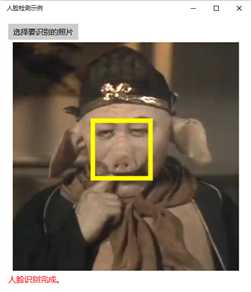
很显然,猪脸也能检测出来,不错。
接着,我又请神仙妹妹来试镜。发现效果甚好。
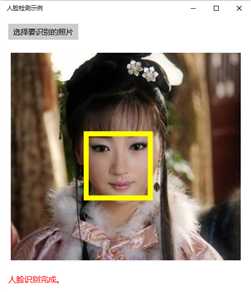

然后,我又找来一位MM再试,效果也甚佳。
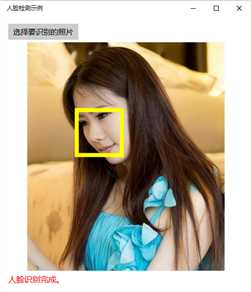
怎么样,这姿势不错吧。
示例源码下载:http://files.cnblogs.com/files/tcjiaan/FaceDetApp.zip
标签:
原文地址:http://www.cnblogs.com/tcjiaan/p/4599307.html